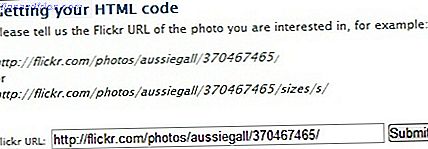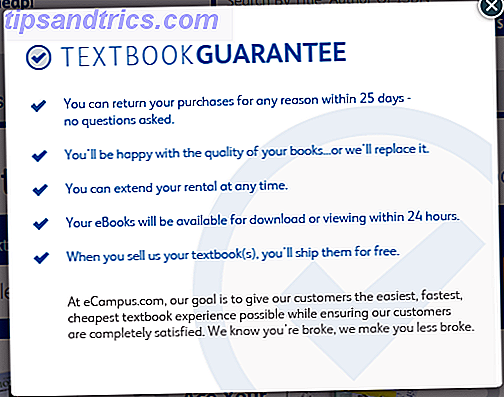Εάν είχατε ένα PlayStation 4 για λίγο, οι πιθανότητες είναι να τρέχει πολύ πιο δυνατά από ό, τι έκανε όταν το αγοράσατε. Όπως και οι περισσότερες συσκευές, η σκόνη συσσωρεύεται μέσα στο χρόνο μέσα στο σύστημα.
Για να διατηρήσετε το PS4 σας σε λειτουργία, είναι καλό να καθαρίσετε το σύστημά σας κάθε φορά. Για να το απενεργοποιήσετε και να αφαιρέσετε όλη αυτή την άσχημη δημιουργία σκόνης, ακολουθήστε τον οδηγό μας για τον καθαρισμό του PS4 σας.
Προειδοποίηση: Παρόλο που πρόκειται για σχετικά απλή διαδικασία, φροντίστε να το κάνετε αυτό. Δεν μπορούμε να θεωρούμε υπεύθυνοι για τυχόν ζημιές που μπορεί να προκαλέσετε στο σύστημά σας. Μπορεί να θέλετε να βεβαιωθείτε ότι έχετε δημιουργήσει αντίγραφα ασφαλείας των αποθηκευμένων δεδομένων σας Πώς να προστατεύσετε το παιχνίδι σας Αποθηκεύει σε οποιοδήποτε σύστημα Πώς να προστατεύσετε το παιχνίδι σας Αποθηκεύεται σε οποιοδήποτε σύστημα Αν έχετε χάσει ποτέ ένα παιχνίδι βίντεο εκτός από διακοπή ρεύματος ή διαφθορά, ξέρει πόσο καταστροφικό αισθάνεται. Δείτε πώς μπορείτε να βεβαιωθείτε ότι δεν θα χάσετε ξανά τα δεδομένα αποθήκευσης ξανά. Διαβάστε περισσότερα πριν προχωρήσετε μόνο σε περίπτωση.
Με αυτό έξω από το δρόμο, ας δούμε πώς να καθαρίσετε το PS4 σας.
Βήμα 0: Τι θα χρειαστείτε

Ο καθαρισμός PS4 είναι μια σχετικά απλή δουλειά, αλλά απαιτεί λίγα υλικά:
- Ένα κατσαβίδι ασφαλείας TR9 Torx . Το PS4 χρησιμοποιεί βίδες T9, αλλά ένα κατσαβίδι T8 θα πρέπει να λειτουργεί επίσης. Βεβαιωθείτε ότι έχετε ένα με ένα κομμάτι ασφαλείας . Το χρησιμοποίησα αυτό, αλλά αν έχετε ένα σετ Torx, ίσως έχει το εργαλείο που χρειάζεστε.
- Ένα τυπικό κατσαβίδι Phillips . Υπάρχουν μερικές βίδες μέσα στο PS4 που απαιτούν αυτό το κατσαβίδι για να το αφαιρέσετε. Ένα μικρότερο κατσαβίδι θα λειτουργήσει καλύτερα εδώ.
- Ένα μαχαίρι ή άλλο αιχμηρό αντικείμενο . Θα θελήσετε να ξεκολλήσετε τα αυτοκόλλητα που καλύπτουν τις πίσω βίδες του PS4.
- Ένα δοχείο πεπιεσμένου αέρα . Θα χρειαστείτε αυτό για να σπάσετε τη σκόνη. Μπορείτε να αγοράσετε αυτές online ή σε καταστήματα όπως η Walmart.
- (Προαιρετικά) Βαμβακερά μάκτρα και / ή μπάλες από βαμβάκι . Εάν θέλετε, μπορείτε να τα χρησιμοποιήσετε για να σας βοηθήσουμε να αφαιρέσετε κάποια σκόνη. Ένα βαμβακερό στυλό σας βοηθά επίσης να κρατήσετε τον ανεμιστήρα να περιστρέφεται.
- (Προαιρετικό) Φακός . Μπορεί να είναι δύσκολο να δούμε πού κρύβεται η σκόνη. ένας φακός κάνει πιο εύκολο να εντοπίσει.
- (Προαιρετικό) Χαρτοπετσέτα ή κομμάτι ταινίας για τη συγκράτηση των βιδών . Δεν θέλετε μικρές βίδες να εξαφανιστούν, γι 'αυτό είναι καλή ιδέα να έχετε κάπου να τους κρατήσετε. Κατά την αφαίρεση των βιδών, μπορεί να θέλετε να τα τοποθετήσετε στο ίδιο μοτίβο που τα αφαιρέσατε, έτσι ώστε να γνωρίζετε ποιο σημείο πηγαίνει.
Σημειώστε ότι εάν διαθέτετε ένα πρωτότυπο μοντέλο PS4, ανοίγοντας την κονσόλα και τον καθαρισμό, θα ακυρωθεί η εγγύησή σας (η οποία ισχύει για ένα έτος μετά την αγορά). Ωστόσο, μπορείτε να αφαιρέσετε το κάλυμμα από τα μοντέλα Slim και Pro χωρίς να ακυρώσετε την εγγύηση. Οι πιθανότητες είναι ότι εάν είχατε το PS4 για αρκετά μεγάλο χρονικό διάστημα ώστε η δημιουργία σκόνης να είναι ένα πρόβλημα, η εγγύησή σας έχει πιθανώς λήξει.
Θα παρουσιάσουμε βήματα για το αρχικό PS4 για αυτόν τον οδηγό (δεδομένου ότι είναι αυτό που έχω και το πιο περίπλοκο) και αναφέρω τις διαφορές για τα υπόλοιπα μοντέλα στο τέλος.
Βήμα 1: Τερματίστε και αποσυνδέστε τα πάντα
Πριν αρχίσετε να καθαρίζετε το PS4, θα πρέπει να βεβαιωθείτε ότι η κονσόλα είναι απενεργοποιημένη. Εάν βλέπετε πορτοκαλί φως, τότε βρίσκεται σε λειτουργία Rest (κατάσταση χαμηλής κατανάλωσης ενέργειας) και θα πρέπει να την απενεργοποιήσετε σωστά.
Ενεργοποιήστε την κονσόλα σας και, στη συνέχεια, πατήστε και κρατήστε πατημένο το κουμπί PlayStation για να ανοίξετε το Γρήγορο Μενού. Head to Power> Απενεργοποίηση του PS4 . Περιμένετε έως ότου απενεργοποιηθούν όλες οι λυχνίες του PS4, στη συνέχεια αποσυνδέστε το καλώδιο τροφοδοσίας, το καλώδιο HDMI και οτιδήποτε άλλο συνδέεται με αυτό, όπως συσκευές USB.

Φέρτε το PS4 σας σε ένα μέρος όπου μπορείτε να εργαστείτε. Δεδομένου ότι θα αφαιρέσετε τις βίδες, θα πρέπει να έχετε ένα ασφαλές μέρος για να τις τοποθετήσετε.
Όπως και κατά την οικοδόμηση ενός υπολογιστή Πώς να οικοδομήσουμε το δικό σας υπολογιστή Πώς να οικοδομήσουμε το δικό σας υπολογιστή Είναι πολύ ευχάριστο να οικοδομήσουμε το δικό σας υπολογιστή? καθώς και εκφοβισμού. Αλλά η ίδια η διαδικασία είναι στην πραγματικότητα αρκετά απλή. Θα σας οδηγήσουμε σε όλα όσα πρέπει να γνωρίζετε. Διαβάστε περισσότερα, θα πρέπει να προσέξετε να μην δημιουργήσετε στατικό ηλεκτρισμό. Μην εργάζεστε σε ένα χαλασμένο χαλί και προσπαθείτε να αγγίζετε μόνο τα πλαστικά εξαρτήματα κατά τον καθαρισμό.
Βήμα 2: Αφαιρέστε τις αυτοκόλλητες ετικέτες και τις βίδες
Τώρα που έχετε το PS4 έτοιμο για εργασία, γυρίστε το έτσι ώστε η πλάτη να είναι στραμμένη προς το μέρος σας, στη συνέχεια, γυρίστε το ανάποδα. Θα δείτε τρία αυτοκόλλητα κατά μήκος της "κορυφής" (που είναι πραγματικά το κάτω μέρος του συστήματος, σύμφωνα με το φις τροφοδοσίας) που πρέπει να αφαιρέσετε. Σημειώστε ότι εάν χρησιμοποιείτε το ελαφρώς ανανεωμένο μοντέλο του αρχικού PS4, θα δείτε μόνο ένα αυτοκόλλητο και βιδώστε εδώ στη μέση.

Η μεσαία μονάδα διαθέτει ειδικό αυτοκόλλητο εγγύησης που προκαλεί ζημιά όταν το αφαιρείτε. Τα άλλα δύο είναι λίγο πιο παχιά και μπορεί να απαιτούν λίγο επιπλέον εργασία. Χρησιμοποιήστε το μαχαίρι σας ή ένα άλλο εργαλείο για να ξεκολλήσετε μια γωνία των αυτοκόλλητων ετικεττών, τότε θα πρέπει να βγουν εύκολα. Προσέξτε να μην γρατσουνίσετε το σύστημά σας ενώ τα αφαιρείτε.
Τοποθετήστε τα στην άκρη αν θέλετε να τα εφαρμόσετε αργότερα ή να τα πετάξετε εάν δεν τους ενδιαφέρει. Μόλις αφαιρέσετε τα αυτοκόλλητα, χρησιμοποιήστε το κατσαβίδι TR9 για να αφαιρέσετε τις βίδες κάτω. Είναι σύντομα, οπότε δεν θα πρέπει να απαιτούν μεγάλη προσπάθεια. Προσέξτε να μην τους αφαιρέσετε και να τα αφήσετε στην άκρη σε ασφαλές μέρος.

Βήμα 3: Αφαιρέστε το κάλυμμα
Τώρα που έχετε αφαιρέσει τις βίδες που συγκρατούν το κάλυμμα στη θέση του, μπορείτε να το ανοίξετε. Ξεκινήστε από την πλάτη (προς το μέρος σας) και τραβήξτε ελαφρώς τις άκρες. Μην χρησιμοποιείτε τόνο δύναμης. καθώς εργάζεστε με τον τρόπο σας γύρω από το PS4, το κάλυμμα πρέπει να έρχεται ελεύθερο. Τραβήξτε το και αφαιρέστε το.

Σε αυτό το σημείο, μπορείτε να κοιτάξετε μέσα στο κάλυμμα που μόλις αφαιρέσατε και να καθαρίσετε οποιαδήποτε σκόνη μέσα σε αυτό. Ο πεπιεσμένος αέρας μπορεί να κάνει σύντομη εργασία του. αυτό είναι επίσης ένα καλό μέρος για να χρησιμοποιήσετε μια μπάλα από βαμβάκι για να το βγάλει έξω. Τοποθετήστε το κάλυμμα στην άκρη για τώρα.
Πίσω στο σύστημα, μπορείτε τώρα να δείτε τον ανεμιστήρα, ο οποίος είναι ένας καλός δείκτης για το πόσο σκονισμένο είναι το σύστημά σας. Ωστόσο, υπάρχει ένα ακόμα συστατικό για την κατάργηση.
Βήμα 4: Αφαιρέστε το τροφοδοτικό
Είσαι σχεδόν εκεί! Τώρα απλά πρέπει να αφαιρέσετε το τροφοδοτικό έτσι ώστε να μπορείτε να αποκτήσετε πρόσβαση στην ψύκτρα Πώς η θερμότητα επηρεάζει τον υπολογιστή σας, και θα πρέπει να ανησυχείτε; Πώς η θερμότητα επηρεάζει τον υπολογιστή σας, και θα πρέπει να ανησυχείτε; Από καιρό σε καιρό, όλοι ανησυχούμε για τη θερμοκρασία του υπολογιστή μας. Αλλά πρέπει να ανησυχούμε; Διαβάστε περισσότερα και εκτελέστε τον πιο ολοκληρωμένο καθαρισμό. Υπάρχουν πέντε βίδες κρατώντας το PSU στη θέση του. Τρεις από αυτές χρησιμοποιούν τις ίδιες βίδες ασφαλείας TR9 με το πίσω κάλυμμα και οι άλλες δύο είναι τυποποιημένες βίδες με κεφαλή Phillips.
Με το PSU στην πλευρά σας και τον ανεμιστήρα στην επάνω δεξιά γωνία, οι δύο βίδες της κεφαλής Phillips είναι πιο κοντά σε εσάς στην άκρη αριστερά και δεξιά του PSU. Χρησιμοποιήστε το κατσαβίδι TR9 για να αφαιρέσετε τις άλλες τρεις βίδες.
Σημειώστε ότι αν χρησιμοποιείτε το ελαφρώς ανανεωμένο μοντέλο του αρχικού PS4, θα δείτε μια βίδα σε διαφορετική τοποθεσία εδώ. Η βίδα T9 στην πάνω αριστερή πλευρά της φωτογραφίας που ακολουθεί θα είναι μερικά εκατοστά πάνω από τη βίδα T9 στο κάτω μέρος.

Οι βίδες Phillips είναι μακρύτερες από τις άλλες και είναι λίγο πιο σκληρές για να αφαιρεθούν, οπότε μπορεί να χρειαστεί να σύρετε το μαχαίρι ή άλλο λεπτό αντικείμενο κάτω από τα κλιπ για να τα τραβήξετε. Προσέξτε όταν το κάνετε αυτό, ώστε να μην λυγίζετε τα κλιπ.
Τώρα μπορείτε να αφαιρέσετε το PSU. Υπάρχει ένα καλώδιο που συνδέει τη μητρική πλακέτα κάτω από την οποία δεν χρειάζεται να αφαιρέσετε και δεν θέλετε να αποσυνδέσετε κατά λάθος. Προσεκτικά πιάστε το PSU και από τις δύο πλευρές και σηκώστε το ομοιόμορφα. Μπορεί να χρειαστεί λίγη περιστροφή για να έρθει ελεύθερη.
Μόλις το σηκώσετε, σπρώξτε το απαλά πάνω από την αριστερή πλευρά, ώστε να στηρίζεται προσεκτικά ενώ παραμένει συνδεδεμένο.

Βήμα 5: Φυσήξτε έξω τη σκόνη
Τέλος, έχετε πρόσβαση στην ψύκτρα και τον ανεμιστήρα. Τώρα ήρθε η ώρα να σπάσετε τη σκόνη στο σύστημά σας.
Πάρτε το δοχείο του πεπιεσμένου αέρα και τοποθετήστε το άχυρο (αν υπάρχει) για πιο εστιασμένο καθαρισμό. Ψεκάστε μερικές εκρήξεις αέρα μακριά από το PS4 σας πρώτα, σε περίπτωση που υπάρχει κάποιο υγρό στο άκρο.

Τώρα, χρησιμοποιήστε τον κονσερβοποιημένο αέρα για να χτυπήσετε σύντομες εκρήξεις αέρα γύρω από το PS4 σας, για να απαλλαγείτε από τη σκόνη. Βεβαιωθείτε ότι έχετε ελέγξει τις γωνίες για κρυφή σκόνη (ο φακός μπορεί να βοηθήσει εδώ) και φροντίστε να το εκτοξεύσετε από το σύστημα αντί για περαιτέρω. Μπορείτε επίσης να χρησιμοποιήσετε τα βαμβακερά σας ματσάκια ή βαμβακερά μπάλες για να σας βοηθήσουν να αφαιρέσετε οποιαδήποτε σκόνη στον αέρα δεν θα φτάσει.
Εστίαση ειδικά στον ανεμιστήρα, την ψύκτρα και τις εξωτερικές άκρες του PS4 σας, όταν ψάχνετε για σκουπίδια, καθώς αυτά είναι κοινά σημεία για αυτό.
Σημειώστε μερικές σημαντικές προειδοποιήσεις όταν χρησιμοποιείτε κονσερβοποιημένο αέρα:
- Ποτέ μην κρατάτε το δοχείο ανάποδα . Αυτό θα ωθήσει το υγρό μέσα στο κουτί και θα μπορούσε να βλάψει το PS4 σας.
- Μην ψεκάζετε πεπιεσμένο αέρα απευθείας στον ανεμιστήρα . Η περιστροφή του ανεμιστήρα του PS4 με ακραία ταχύτητα μπορεί να προκαλέσει βλάβη στο κύκλωμα. Πριν φυσήξετε αέρα κοντά στον ανεμιστήρα, βεβαιωθείτε ότι το κρατάτε είτε με το δάχτυλό του είτε έχετε μπλοκαριστεί με βαμβακερό στυλό.
- Χρησιμοποιείτε πεπιεσμένο αέρα μόνο σε αεριζόμενους χώρους . Ο κονσερβοποιημένος αέρας μπορεί να ενοχλήσει το δέρμα και τα άλλα μέρη του σώματος και είναι επικίνδυνο να το αναπνεύσει για μεγάλο χρονικό διάστημα.
- Ψεκάστε σε ριπές . Κρατώντας ένα σταθερό ψεκασμό αέρα θα κάνει το κουτί να κρυώσει πιο γρήγορα, καθιστώντας δύσκολο το χειρισμό σας.

Βήμα 6: Επανασυναρμολογήστε το PS4
Μόλις είστε ικανοποιημένοι με τη δουλειά σας καθαρίζοντας το σύστημά σας, ήρθε η ώρα να τοποθετήσετε τα πάντα πίσω σε αντίστροφη σειρά.
Πρώτον, προσεκτικά "αναστρέψτε" την τροφοδοσία και τοποθετήστε την ξανά στο σημείο της. Θα παρατηρήσετε δύο γάντζους στην κάτω αριστερή γωνία. βεβαιωθείτε ότι αυτές είναι σωστές με το κενό στο PSU.
Αντικαταστήστε τις πέντε βίδες κρατώντας τη στη θέση της. Θυμηθείτε ότι τα δύο στην κάτω αριστερή και στη δεξιά πλευρά είναι οι μακρύτερες βίδες της κεφαλής Phillips με κλιπς. Τα άλλα τρία είναι βίδες ασφαλείας.

Στη συνέχεια, ασφαλίστε το κάλυμμα στη θέση του. Ξεκινήστε από το μπροστινό μέρος του συστήματος (βεβαιωθείτε ότι δεν έχετε το κάλυμμα προς τα πίσω). Πιέστε ελαφρά όλες τις άκρες στο σύστημα για να βεβαιωθείτε ότι είναι ασφαλές. Όταν τελειώσει, δεν πρέπει να κουνάει.
Τώρα, αντικαταστήστε τις βίδες TR9 στο πίσω μέρος του PS4. Προσέξτε να τα βιδώσετε ξανά για να μην τα βλάψετε. Αν αποφασίσετε να διατηρήσετε το αυτοκόλλητο, αντικαταστήστε τα τώρα. Το αυτοκόλλητο εγγύησης θα εμφανιστεί γρατζουνισμένο. αυτό είναι από το σχεδιασμό.
Τώρα το PS4 σας είναι όλα καθαρισμένα και πίσω από κοινού, αλλά υπάρχει ένα πρόσθετο γρήγορο σημείο που ίσως θέλετε να ελέγξετε για να καθαρίσετε.
Βήμα 7: Καθαρισμός βύσματος HDD (Προαιρετικό)
Το PS4 διαθέτει ξεχωριστό διαμέρισμα για τον σκληρό δίσκο που μπορεί να έχει ή να μην έχει δημιουργήσει σκόνη. Δεν είναι ζωτικής σημασίας να ελέγξετε, αλλά αξίζει να πάρει μια στιγμή, ενώ έχετε το σύστημά σας έξω.
Για να έχετε πρόσβαση σε αυτό, πιέστε ελαφρά και σύρετε το γυαλιστερό τμήμα του PS4 σας (στα αριστερά όταν το κοιτάτε από μπροστά) κατευθείαν προς τα αριστερά. Αυτό θα αφαιρέσει το κάλυμμα, επιτρέποντάς σας να έχετε πρόσβαση στην υποδοχή HDD.

Μια απλή βίδα της κεφαλής Phillips που κοσμείται με τα εικονίδια του κουμπιού PlayStation την κρατά στη θέση της. Μπορείτε να αφαιρέσετε το σκληρό δίσκο αν θέλετε και να καθαρίσετε οποιαδήποτε σκόνη σε αυτήν την περιοχή. Στη συνέχεια απλώς σύρετε το σκληρό δίσκο πίσω, αντικαταστήστε τη βίδα και σπρώξτε το κάλυμμα.

Βήμα 8: Εκτέλεση αναδημιουργίας βάσης δεδομένων (προαιρετικό)
Τώρα μπορείτε να αντικαταστήσετε το PS4 και να συνδέσετε όλα τα καλώδια σας ξανά.
Ένα τελευταίο βήμα δεν είναι απολύτως απαραίτητο, αλλά δεδομένου ότι έχετε μόλις καθαρίσει το υλικό του PS4 σας, είναι καιρός να βελτιστοποιήσετε την απόδοση του λογισμικού.
Το PS4 περιλαμβάνει ένα βοηθητικό πρόγραμμα που ονομάζεται βάση δεδομένων Rebuild που βελτιστοποιεί όλα τα δεδομένα στη μονάδα δίσκου σας. Είναι ουσιαστικά όπως την ανασυγκρότηση του υπολογιστή σας Πώς να καθαρίσετε τον υπολογιστή σας των Windows: Ο τελευταίος κατάλογος ελέγχου Πώς να καθαρίσετε τον υπολογιστή σας των Windows: Ο τελευταίος πίνακας ελέγχου Η δαπάνη κάποιου χρόνου καθαρισμού των Windows μπορεί να αποφέρει τεράστιες βελτιώσεις στην απόδοση. Εδώ είναι η τελική λίστα ελέγχου για τον καθαρισμό του υπολογιστή σας των Windows. Διαβάστε περισσότερα . Εάν είχατε το PS4 σας αρκετό καιρό για να δημιουργήσετε σημαντική σκόνη, πιθανότατα θα μπορούσε να επωφεληθεί και από αυτή τη λειτουργία.
Για να αποκτήσετε πρόσβαση σε αυτό, τερματίστε τη λειτουργία PS4 (όχι τη λειτουργία Rest). Αφού απενεργοποιηθεί, πατήστε και κρατήστε πατημένο το κουμπί Τροφοδοσίας στο μπροστινό μέρος της κονσόλας (το επάνω κουμπί). Θα ακούσετε ένα ηχητικό σήμα αμέσως. συνεχίστε να το κρατάτε μέχρι να ακούσετε ένα δεύτερο ηχητικό σήμα. Αυτό εκκινεί το PS4 σε ασφαλή λειτουργία.
Συνδέστε τον ελεγκτή σας στο PS4 με ένα καλώδιο μικρο-USB και, στη συνέχεια, πατήστε το κουμπί PlayStation για να το συγχρονίσετε. Επιλέξτε την επιλογή Δημιουργία βάσης δεδομένων και επιβεβαιώστε την. Το PS4 σας θα εκτελέσει τη λειτουργία.

Το σύστημα λέει ότι αυτό μπορεί να διαρκέσει αρκετό χρόνο ανάλογα με το πόσα δεδομένα έχετε. Ωστόσο, δεν χρειάστηκαν περισσότερα από 15 λεπτά για μένα και έχω σχεδόν 2TB δεδομένα στο σκληρό δίσκο μου. Αφού ολοκληρωθεί, θα επιστρέψετε στην αρχική οθόνη.
Αυτό δεν διαγράφει κανένα από τα δεδομένα σας, αλλά έχει μερικές δευτερεύουσες συνέπειες. Το PS4 θα σας δείξει ξανά Ανακοινώσεις για τις βασικές συμβουλές που έχετε ήδη δει. Στην Αρχική οθόνη δεν θα εμφανίζονται τα πρόσφατα παιχνίδια σας, επομένως θα πρέπει να τα παρακολουθήσετε χειροκίνητα μία φορά. Και το PS4 σας θα ελέγξει επίσης για ενημερώσεις παιχνιδιών για παιχνίδια που δεν έχετε παίξει κάποια στιγμή.
Αφού το κάνετε αυτό, θα πρέπει να παρατηρήσετε ότι το PS4 σας τρέχει λίγο πιο ομαλά στα μενού.
Διαφορές Καθαρισμός του PS4 Slim και του PS4 Pro
Για να καθαρίσετε τον ανεμιστήρα στο PS4 Slim, δεν χρειάζεται να αφαιρέσετε το αυτοκόλλητο εγγύησης. Είναι πολύ πιο εύκολο να αφαιρέσετε το κάλυμμα. Το μόνο που έχετε να κάνετε είναι να σηκώσετε την αριστερή και τη δεξιά γωνία στο μπροστινό μέρος του συστήματός σας. Τραβήξτε τη μέση και στη συνέχεια σύρετε το κάλυμμα προς τα πίσω και θα έρθει αμέσως.
Από εδώ, θα μπορείτε να βλέπετε τον ανεμιστήρα, παρόλο που είναι παρεμποδισμένο από ένα κάλυμμα. Αν ο ανεμιστήρας σας δεν φαίνεται πάρα πολύ βρώμικος (ένας φακός θα βοηθήσει με αυτό), μπορείτε να ψεκάσετε μερικά κονσερβοποιημένα αέρα σε αυτό και ίσως να το καλέσετε μια μέρα. Θυμηθείτε να χρησιμοποιήσετε ένα βαμβακερό μάκτρο για να αποτρέψετε την περιστροφή του ανεμιστήρα.
Για πλήρη καθαρισμό, θα πρέπει να αφαιρέσετε αρκετές βίδες από το κάλυμμα και την πλάκα τροφοδοσίας. Εφόσον εστιάσαμε στο αρχικό PS4, δείτε το παρακάτω βίντεο για οδηγίες PS4 Slim.
Το PS4 Pro είναι παρόμοιο, αλλά είναι ακόμη πιο απλό. Απλά τραβήξτε προς τα επάνω την αριστερή και τη δεξιά γωνία για να χαλαρώσετε το κάλυμμα και στη συνέχεια σύρετέ το προς τα πίσω. Μπορείτε να δείτε τον ανεμιστήρα μόλις το αφαιρέσετε, κάνοντας τον βασικό καθαρισμό αρκετά εύκολο.
Δυστυχώς, ο ψύκτης θερμαίνεται βαθιά μέσα στο PS4 Pro και απαιτεί την αποσυναρμολόγηση σχεδόν ολόκληρης της κονσόλας. Έτσι, θα πρέπει να κολλήσετε στον καθαρισμό του ανεμιστήρα. Ελέγξτε το παρακάτω βίντεο για περισσότερες λεπτομέρειες.
Τώρα το PS4 σας είναι καθαρό
Τώρα ξέρετε πώς να καθαρίσετε το PS4 σας! Θα πρέπει να παρατηρήσετε ότι τρέχει πολύ πιο ήσυχα από ό, τι ήταν πριν, ειδικά αν είχατε το σύστημα για χρόνια. Παρόλο που θα μπορούσατε να καθαρίσετε ακόμα πιο βαθιά στο σύστημα, αυτό θα απαιτούσε ορισμένες δυνητικά επικίνδυνες λειτουργίες. Είναι καλύτερα να αποφύγετε την καταστροφή του συστήματός σας και να κολλήσετε σε αυτόν τον βασικό καθαρισμό.
Στο μέλλον, πάρτε ένα πινέλο, λίγο πεπιεσμένο αέρα ή βαμβακερό σπόγγο κατά μήκος των εξωτερικών άκρων του συστήματός σας για να αφαιρέσετε τη σκόνη μια φορά. Αυτό θα βοηθήσει στην αποφυγή της δημιουργίας σκόνης στο εσωτερικό, έτσι ώστε να μην χρειάζεται να περάσετε αυτή τη διαδικασία τόσο συχνά.
Μερικοί συνιστούσαν να τοποθετήσετε πλαστικά καλύμματα φιαλών ή παρόμοια μικρά αντικείμενα κάτω από τις τέσσερις γωνίες της κονσόλας σας. Αυτό το ανυψώνει από την κάτω επιφάνεια και θα βοηθήσει στη ροή του αέρα. Εκτός από αυτό, βεβαιωθείτε ότι το PS4 σας έχει τη δυνατότητα να αναπνεύσει (κρατήστε το έξω από τους κλειστούς χώρους). Σε συνδυασμό με αυτόν τον καθαρισμό όταν χρειάζεται, το PS4 θα πρέπει να παραμείνει δροσερό και ήσυχο.
Για περισσότερες συμβουλές DIY PS4, δείτε τον οδηγό μας σχετικά με την αναβάθμιση του σκληρού δίσκου του PS4 σας Πώς να αναβαθμίσετε το σκληρό σας δίσκο PS4 Πώς να αναβαθμίσετε το σκληρό σας δίσκο PS4 Το PS4 διευκολύνει την προσθήκη περισσότερου αποθηκευτικού χώρου. Ας δούμε τι οδηγεί μπορείτε να επιλέξετε μεταξύ και πώς η διαδικασία λειτουργεί. Διαβάστε περισσότερα . Εάν ακολουθήσατε αυτόν τον οδηγό, δείξτε μας τις σκονισμένες εικόνες PS4 σας στα παρακάτω σχόλια!